機種変更で消えたLINEトークをバックアップせずに復元する方法
機種変更の過程で大切なデータが消失するリスクがありまずがLINEトークのようなコミュニケーション履歴は、思い出や重要な情報を含んでいることが多いので消失すると困るケースが多くあります。例えば、LINEのトーク履歴をバックアップせずに移行してしまった。
本記事では機種変更の場合、バックアップなしで消えたLINEトークを復元する方法についてご紹介します。
Part1:なぜ機種変更する時、LINEトークのバックアップは重要なのか?
機種変更を行う際、LINEトークのバックアップを取ることは非常に重要です。LINEアカウント自体は電話番号やメールアドレスと関連付けられていますが、トーク履歴はデバイスに保存されており、新しいデバイスに移行する際にはバックアップが必要です。これにより、大切なメッセージや写真、ビデオなどを失うことなく新しいデバイスで楽しむことができます。
もしLINEのトーク履歴をバックアップせずに新しいスマホに移行してしまうと、過去のメッセージや共有された写真・動画などが失われてしまう可能性があります。しかし、あきらめるのはまだ早いです。Part2の方法を試すことで、失われたデータを復元できるかもしれません。
Part2:バックアップをしていない場合のLINEトークを復元する方法
もしバックアップを取らずに機種変更を行ってしまった場合でも、いくつかの方法でLINEトークを復元することができます。
方法1.LINEの公式バックアップ機能を試してメッセージを復元【直近14日間】
LINEは、バックアップ設定がなくても、直近14日間のトーク履歴を自動でバックアップしています。そのため、新しい機種でLINEを再ログインすれば、14日間のトーク履歴が残します。また、「かんたん引き継ぎQRコード」機能も従来の引き継ぎ方法よりも簡単かつ安全に、新しいスマートフォンにLINEのトーク履歴や設定を引き継げます。機種変更する時、「かんたん引き継ぎQRコード」を利用すれば複雑なPINコードを覚える必要がありません。QRコードを読み込むだけで、ほぼ自動でLINEデータの引き継ぎが完了します。
①新しい機種でLINEアカウントを再ログインする
Step1: 新しい機種にLINEアプリをダウンロードします。
Step2: LINEアプリを起動します。
Step3: アカウントを再ログインします。
Step4: 新しい機種にLINEの基本的な設定情報、LINEメッセージと連絡先が同期されます。
②LINEメッセージの同期機能を利用してトークを復元する
LINEメッセージの同期機能は、新しい機種にLINEアカウントを再ログインする際に、過去のメッセージやトークを一部復元することができます。LINEメッセージの同期機能を利用するには、ほぼ新しい機種でLINEアカウントを再ログインする方法と同じです。
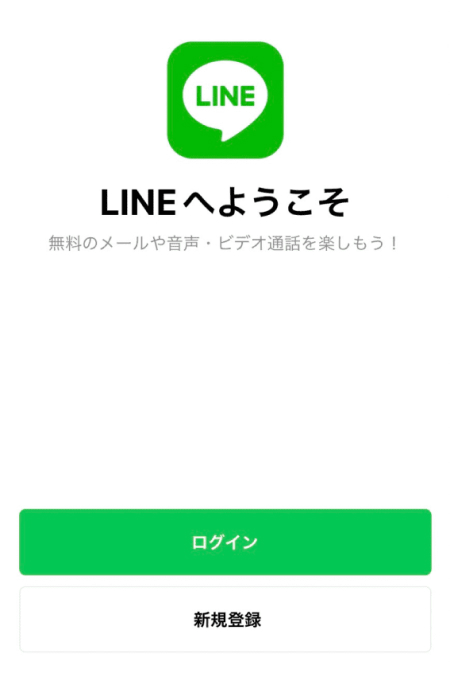
ただし、この方法では、LINEトークの全てが復元されるわけではありません。LINEトークは、デバイスのストレージに保存されているため、新しい機種に移行されない場合もあります。
提示:
復元すると、新しい端末のトーク履歴が古いバックアップの内容に置き換わります。
方法2.Googleアカウント、iCloudとの連携からトーク履歴を復元【自動的なバックアップ】
LINEは、GoogleドライブやiCloud Driveといったクラウドストレージサービスと連携することで、トーク履歴を自動的にバックアップします。これにより、ユーザーは手動でバックアップを取る手間が省け、いつでも最新のトーク履歴にアクセスできるようになります。そのため、もしLINEをGoogleアカウント、iCloudアカウントと連携している場合は、GoogleドライブやiCloudにバックアップされているデータがあるかもしれません。自動的なバックアップから復元できる可能性があります。
LINEの引き継ぎでバックアップを忘れてしまった時、アンドロイドの復元方法は下記をご参考ください。iPhoneの場合は関連記事【iCloudでバックアップしたLINEトーク履歴の復元方法】をご参考ください。
Step1: 新しい端末にLINEをインストールし、Googleアカウントでログイン
Step2: 通常、LINEは自動的にGoogleドライブと同期し、トーク履歴を復元しようとします。
Step3: もし自動で復元されない場合は、LINEの設定から「トーク履歴のバックアップと復元」を選択し、復元を試してみてください。
提示:
復元できるのは、自動的にバックアップされた時点のデータのみです。復元すると、バックアップ後のデータはすべて上書きされます。
方法3.LINE復元ツール「UltData LINE Recovery」を活用して削除したラインを戻す
LINEデータ復元アプリ【UltData LINE Recovery】は、削除されたLINEトークを復元するための強力なツールです。このツールを使えば、機種変更する時、バックアップが忘れずに消えたLINEトーク履歴やや写真、動画などの添付ファイルを元に戻すことが可能です。初心者でも使いやすいシンプルな操作画面で、必要なデータだけを選択して復元できるので、誤ってデータを上書きしてしまう心配もありません。
「UltData LINE Recovery」データ復元ツールを使用するには、以下の手順に従います。
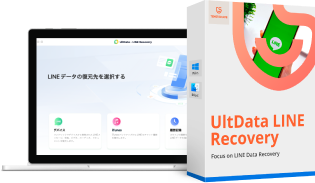
iPhone・Android両方が対応するLINEデータ復元ソフト
UltData LINE Recovery
- バックアップなしでも14日間以上のLINEトークが復元可能
- LINEトーク履歴・期限切れの写真・動画など様々なデータに対応
- 操作が簡単で、三つのステップで復元でき
- LINEデータを選択して復元、上書きされません。
-
LINE復元ツール「UltData LINE Recovery」を起動します。デバイスを接続します。

-
スキャンを開始します。復元したいトーク履歴を選択します。

-
復元をクリックします。

Part3:今後の予防策としてのLINEバックアップ方法や機種変更前の準備
機種変更やデータの消失リスクを最小限に抑えるためには、適切な予防策が不可欠です。以下にLINEバックアップ方法を紹介します。
LINEアプリの設定から「設定」→「チャット」→「チャットバックアップ」に進み、定期的にバックアップを取るように設定します。
これにより、トーク履歴やメディアファイルがクラウドにバックアップされ、新しいデバイスに移行する際に簡単に復元できるようになります。大容量のデータをバックアップする場合は、外付けHDDがおすすめです。また、スマートフォン、パソコン、タブレットなど、複数の端末でデータを同期することで、いつでもどこでもアクセスできます。
上記で説明したように、トーク履歴、スタンプ、テーマなどをバックアップしていれば、機種変更当日は新しい端末にSIMカードを正しく装着し、アプリストアからLINEアプリをダウンロードし、インストールしてから、バックアップデータからLINEのトーク履歴などを復元しましょう!
まとめ
機種変更によってLINEトークが失われる可能性がある場合でも、バックアップを取らずに復元する方法がいくつか存在します。特に、専用の復元ツールである「UltData LINE Recovery」を活用すれば、より確実に消えたトークを復元することが可能なので使ってみてください。
機種変更で消えたLINEトークをバックアップせずに復元する方法
最終更新日2024-12-17 / カテゴリLINE

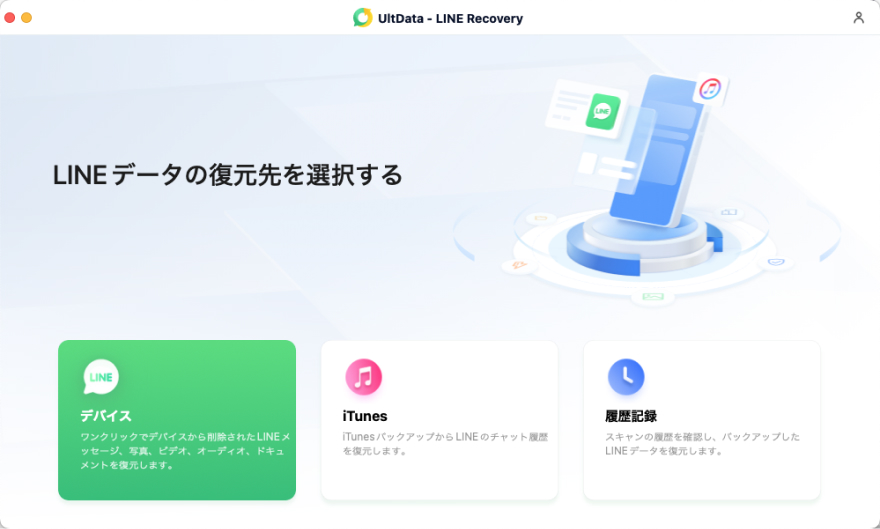
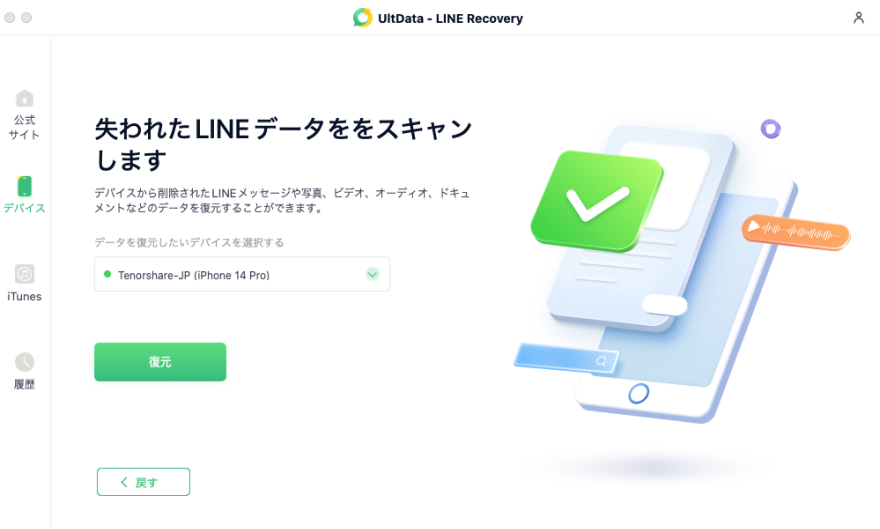
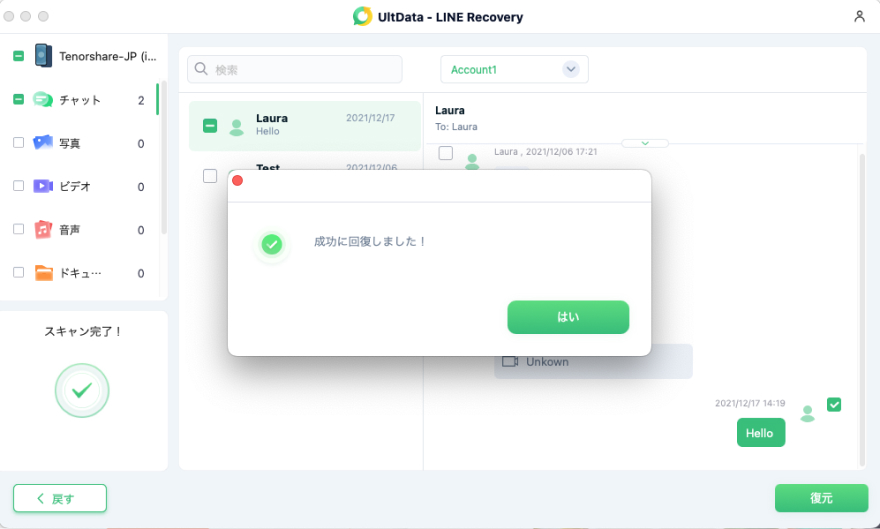







(21 票、平均: 3.0 out of 5 )
(クリックしてこの記事へコメント)